Win7 u启动装机版系统找回保存文件失败无法打开的3DMAX的方法
更新时间:2018-03-20 作者:win7系统下载 来源:www.win71234.com
很多win7大白菜专业版系统用户都会使用3DMAX来制作一些文件,而有时候在制作过程中可能会遇到电脑死机或者停电导致保存3DMAX文件失败的情况,那么要怎么办呢,该怎么找回保存失败无法打开的3DMAX文件呢,下面随小编一起来看看Win7笔记本旗舰版系统找回保存文件失败无法打开的3DMAX的方法吧。
推荐:win7 32位老桃毛专业版系统下载
1、打开库——文档,也就是我的文档文件夹;
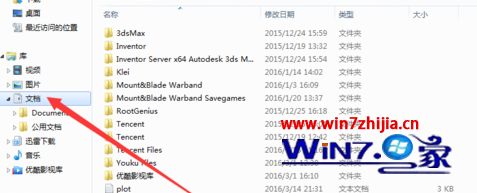
2、找到3DMAX文件夹,然后打开;
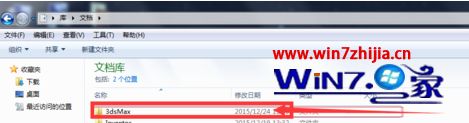
3、再打开autoback文件夹;
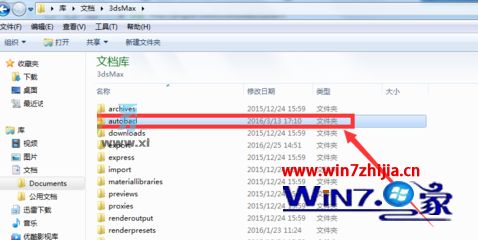
4、发现里面有一些3dmax文件,可根据文件具体日期找到与自己丢失的文件日期相符合的文件,打开即可,3dmax默认每30分钟自动保存一次,有三个文件;
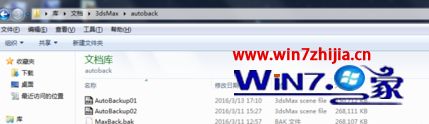
5、如果已经修改了默认的保存时间和个数,没有找到自己丢失的文件怎么办,在autoback文件夹里会发现,还有一个.bak文件;

6、找到后将其重命名,把扩展名由.bak改为.max;
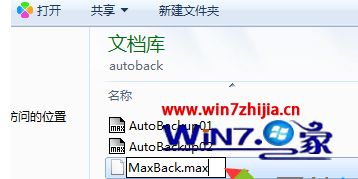
7、在弹出的提示中点击是,然后直接打开即可。
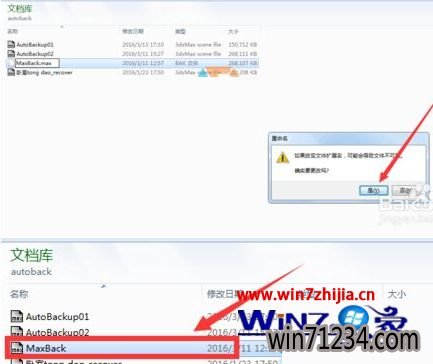
关于Win7找回保存文件失败无法打开的3DMAX的方法就给大家介绍到这边了,有需要的用户们可以采取上面的方法步骤来进行操作吧,更多精彩内容欢迎继续关注win7之家!
相关Windows7文章资讯推荐
- winip地址冲突局域网网络问题要如何处理 2018-09-14
- win7网络连接断开后如何恢复连接 2018-09-26
- win1064位官网版纯净版林雨木风系统下载 2018-05-11
- Win10大番茄专业版系统文件被加密提示要钱的解决方法 2018-04-10
- 大师帮你笔记本win10系统找不到5Gwifi无线网信号的问题? 2019-11-07
- win7如何调整黑屏模式时间开启节能模式 2018-09-12
- win10老友系统集显禁止后电脑出现黑屏怎么处理 2018-05-07
- xp u深度装机版系统u盘安装,手把手教你如何成功安装 2018-03-21
- win10激活失败错误代码0x10007007B如何处理? 2018-11-29
- win10技术员系统中怎么映射网络驱动器 2018-05-16
win7 64位系统排行
Windows7文章资讯推荐
- 笔者设置win10系统开启游戏模式的步骤?11-09
- 升级win10 u教授装机版系统后QQ语音别人听不到我的声音怎么办03-29
- Win10 u大侠系统下载识别不了51单片机怎么办?Windows10无法识别02-28
- win10黑鲨系统下把视频里的音乐提取出来的办法11-29
- win7色调如何调到11|win7色调调到11的办法09-20
- win7系统如何自动获得ip|win7系统自动获得ip的处理办法11-29
- 笔记本win7小熊纯净版系统,教您笔记本怎么重装win703-19
- 小编帮你2017年2月最新桌面系统市场份额:win10占25.19%win7仍第一的11-04
- win7影子系统PowerShadow Master创建和使用教程09-08
 win7系统下载
win7系统下载




